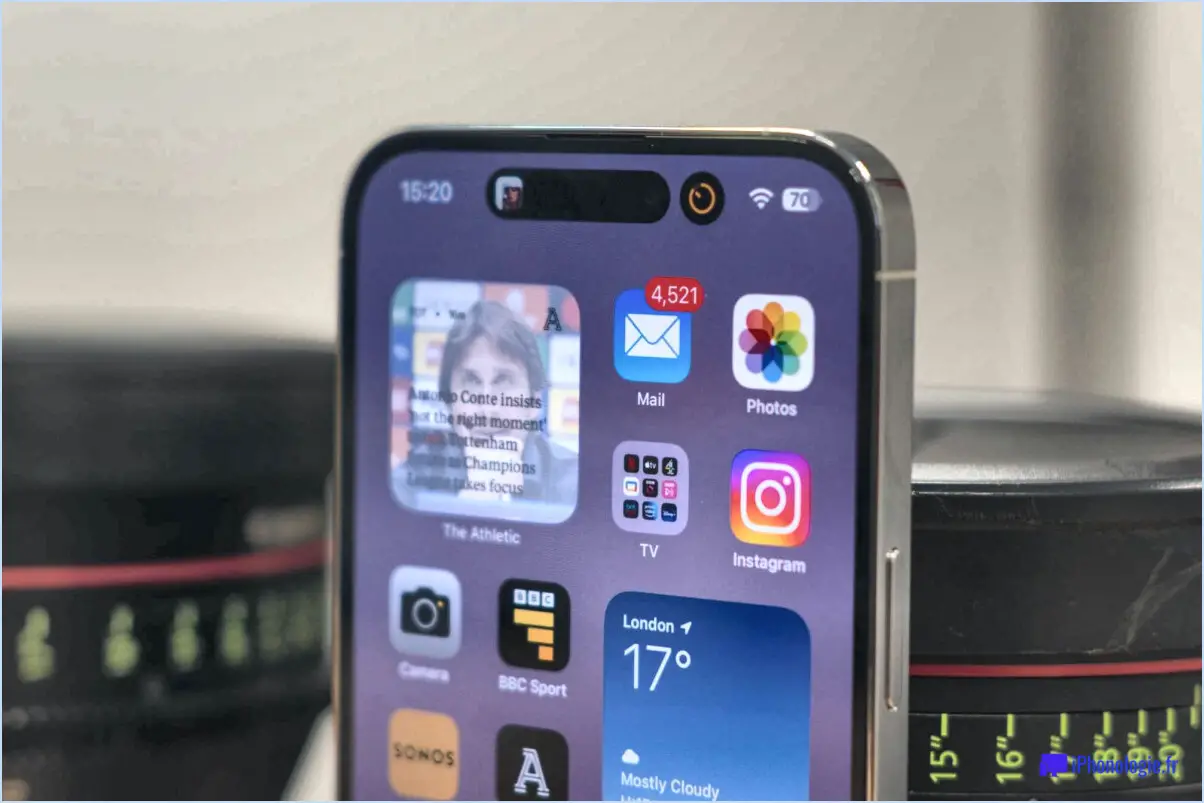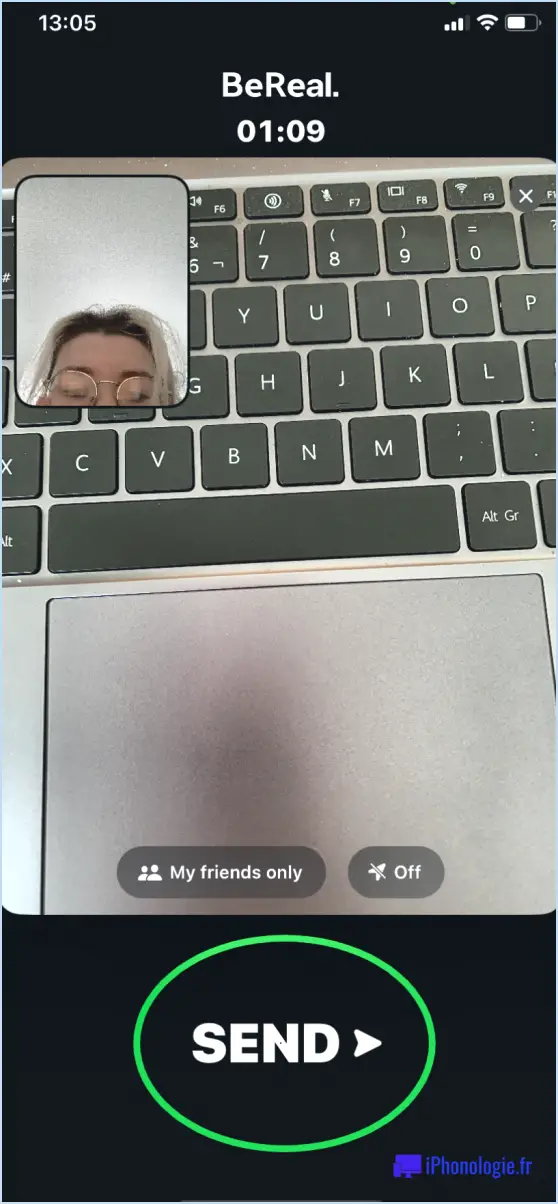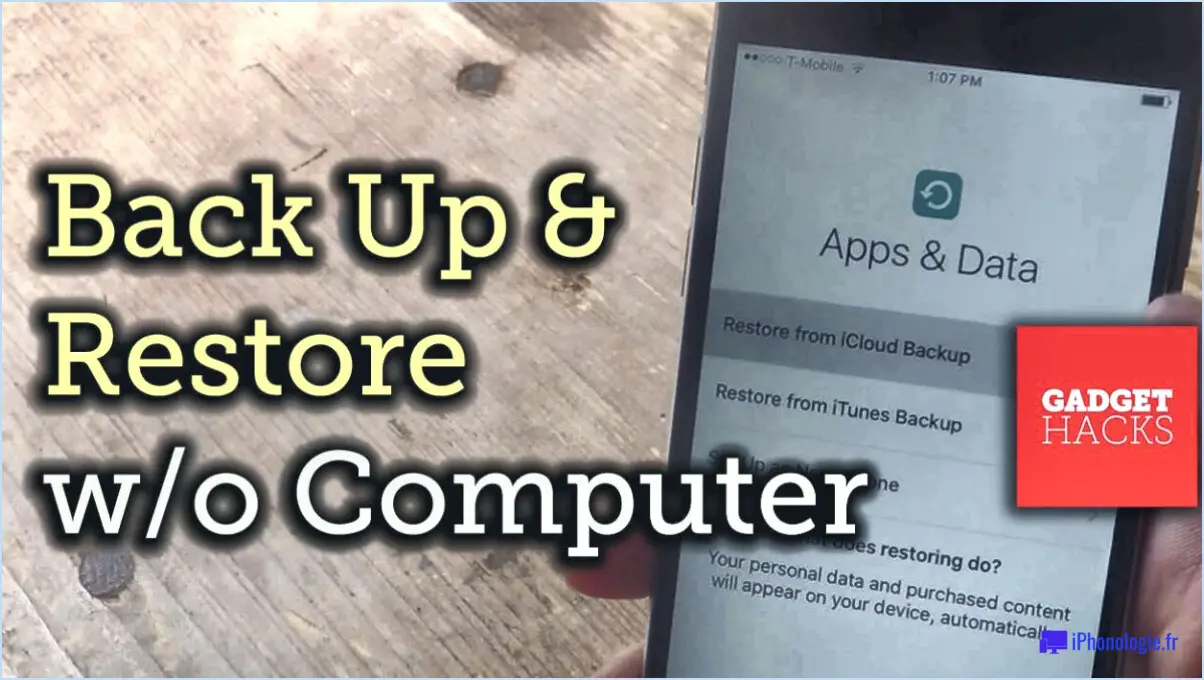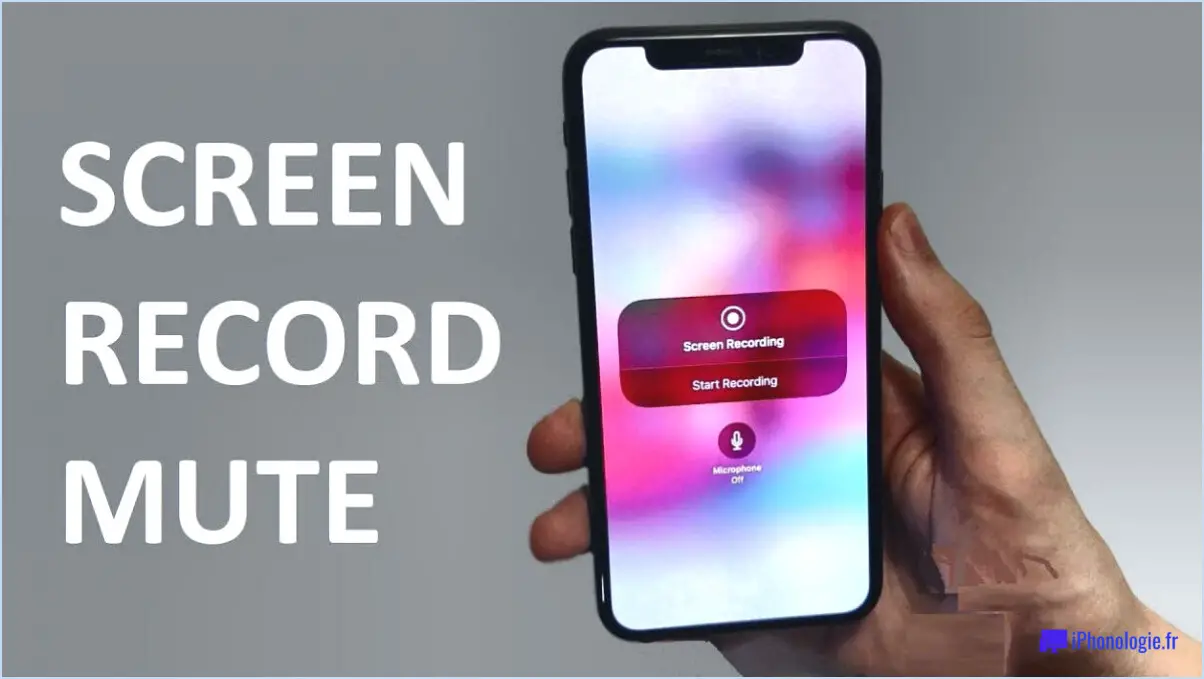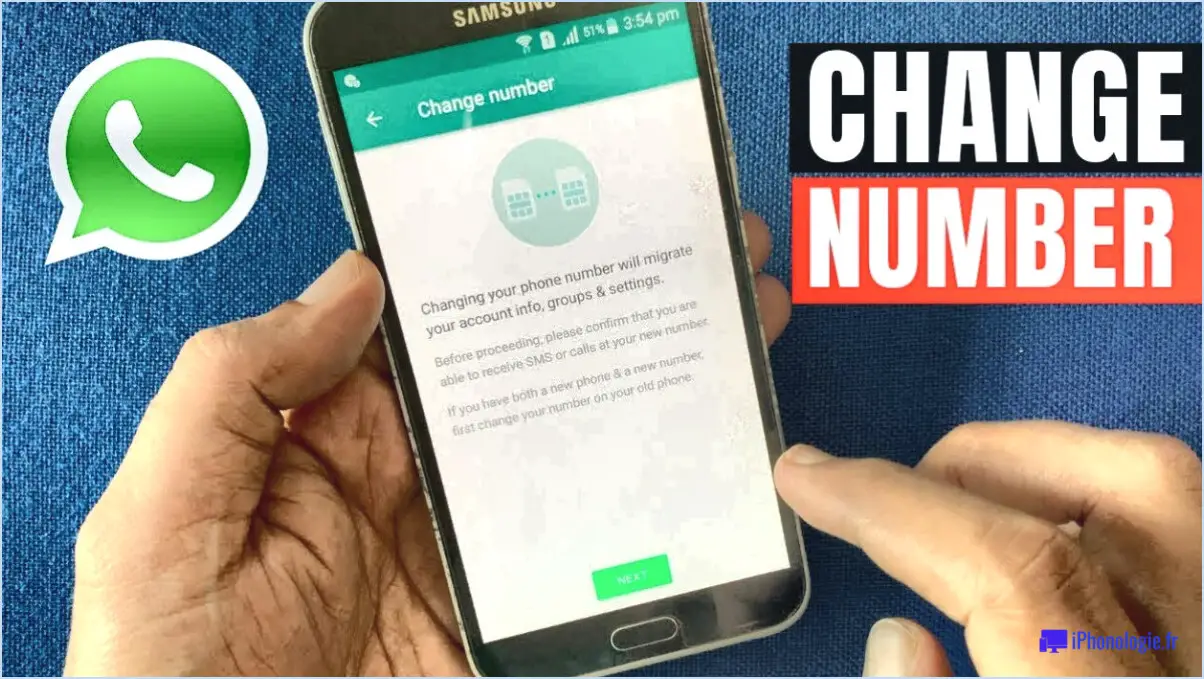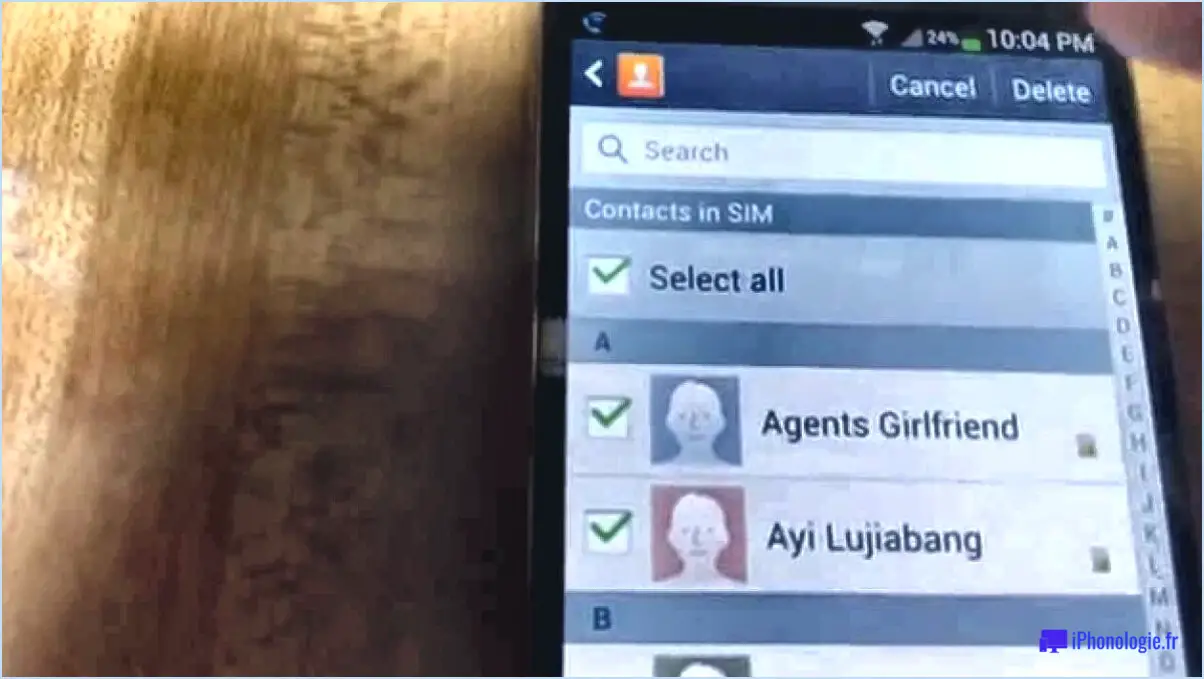Comment connecter le Samsung Galaxy Note8 ou S8 à l'ordinateur?
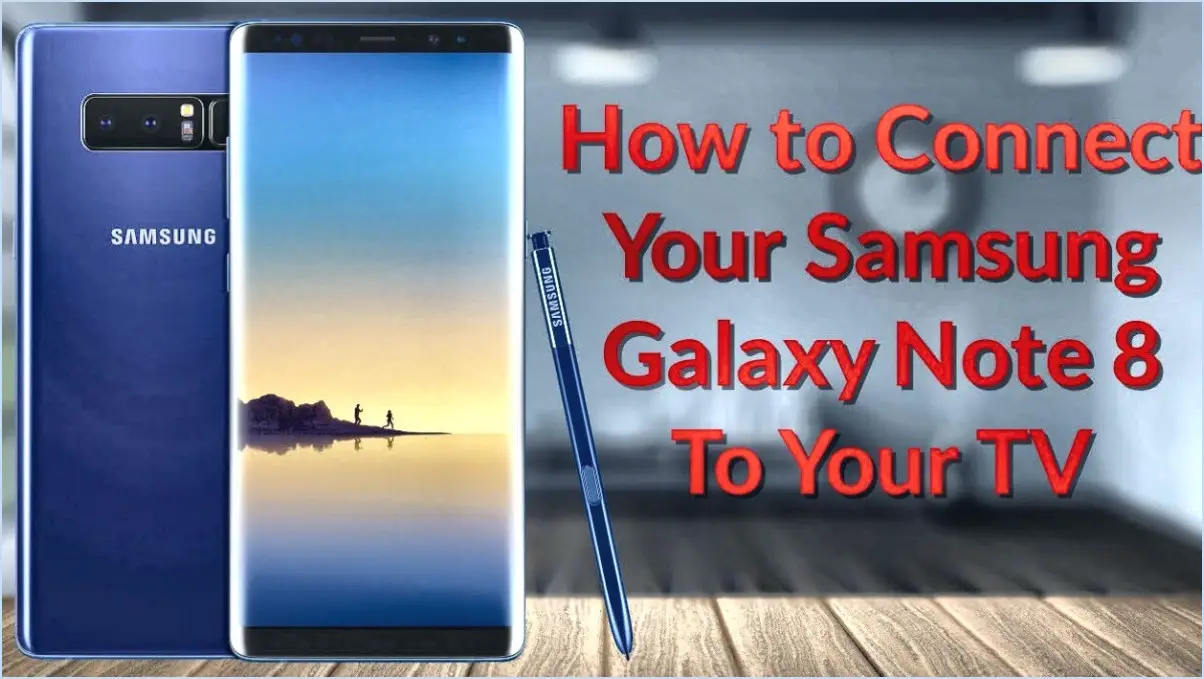
Pour connecter votre Samsung Galaxy Note8 ou S8 à un ordinateur, vous avez deux options principales : utiliser un câble USB ou utiliser la fonction Wi-Fi intégrée.
- Connexion par câble USB :
- Tout d'abord, assurez-vous que vous disposez d'un câble USB compatible qui s'adapte à la fois à votre appareil Samsung et au port USB de votre ordinateur.
- Connectez une extrémité du câble USB au port de charge de votre Galaxy Note8 ou S8, et l'autre extrémité à un port USB disponible sur votre ordinateur.
- Une fois connecté, votre téléphone vous invite à sélectionner un mode de connexion. Choisissez l'option "Transfert de fichiers" ou "Protocole de transfert de médias (MTP)" pour accéder au stockage de votre appareil sur l'ordinateur.
- Votre ordinateur reconnaîtra votre téléphone comme un périphérique de stockage externe, ce qui vous permettra de transférer des fichiers entre les deux appareils.
- Connexion Wi-Fi :
- Sur votre Samsung Galaxy Note8 ou S8, allez dans "Paramètres", puis sélectionnez "Connexions".
- Tapez sur "Wi-Fi" et assurez-vous qu'il est activé.
- Sous la liste des réseaux Wi-Fi disponibles, vous trouverez une option appelée "Wi-Fi Direct". Tapez dessus pour activer la fonctionnalité.
- Sur votre ordinateur, accédez aux paramètres réseau et recherchez les réseaux Wi-Fi disponibles. Votre Galaxy Note8 ou S8 devrait apparaître dans la liste.
- Sélectionnez le nom de votre appareil pour établir la connexion. Il se peut que vous deviez saisir un code PIN ou suivre les instructions à l'écran pour terminer le processus de couplage.
- Une fois la connexion établie, vous pouvez accéder sans fil aux fichiers et dossiers de votre téléphone depuis votre ordinateur.
Il est important de noter que si la méthode du câble USB offre une connexion stable et fiable pour le transfert de fichiers, la méthode Wi-Fi offre la commodité d'une connexion sans fil, vous permettant d'accéder à votre appareil sans le connecter physiquement à l'ordinateur.
En conclusion, la connexion de votre Samsung Galaxy Note8 ou S8 à votre ordinateur peut être facilement réalisée à l'aide d'un câble USB ou d'une connexion Wi-Fi. Les deux méthodes offrent des moyens efficaces de transférer des fichiers, et vous pouvez choisir celle qui convient à vos préférences et à vos besoins.
Pourquoi mon Galaxy S8 ne se connecte-t-il pas à mon ordinateur?
Il y a quelques raisons potentielles pour lesquelles votre Galaxy S8 ne se connecte pas à votre ordinateur.
- Problème de port USB: Vérifiez que le port USB de votre ordinateur fonctionne correctement. Des ports défectueux peuvent entraver la connexion.
- Compatibilité USB 3.0: Assurez-vous que votre Galaxy S8 et votre ordinateur prennent en charge l'USB 3.0 si vous utilisez ce type de connexion.
- Logiciel obsolète: Mettez à jour votre Galaxy S8 avec la dernière version du logiciel Android. Un système d'exploitation obsolète peut entraîner des problèmes de connectivité.
Si vous avez tenu compte de ces facteurs et que le problème persiste, essayez un autre câble USB ou vérifiez s'il n'y a pas de conflit de logiciel. Il est essentiel de mettre à jour votre téléphone et votre ordinateur pour maintenir des connexions fluides.
Comment accéder à l'USB sur le Samsung Galaxy S8?
Pour accéder à l'USB sur votre Samsung Galaxy S8, procédez comme suit :
- Allez dans le menu Paramètres menu.
- Sélectionnez le menu Réglages . "Connexions".
- Choisissez "USB" pour afficher les options USB disponibles.
- Sélectionnez l'option USB désiré que vous souhaitez connecter.
Alternativement :
- Ouvrez la fenêtre "Gestionnaire de fichiers" app.
- Naviguez jusqu'à "Stockage interne".
- Ici, vous trouverez votre connexion USB connectés pour un accès facile.
Grâce à ces méthodes, vous pouvez accéder et gérer sans effort vos périphériques USB sur votre Galaxy S8.
Comment faire pour que mon ordinateur reconnaisse mon téléphone Samsung?
Pour que votre ordinateur reconnaisse votre téléphone Samsung, suivez les étapes suivantes :
- Vérifiez la connexion réseau et la connexion USB : Assurez-vous que votre téléphone et votre ordinateur sont sur le même réseau. Connectez votre téléphone à l'ordinateur à l'aide d'un câble USB.
- Ouvrez le téléphone et l'ordinateur dans Windows 8 ou 10 : Localisez et ouvrez "Téléphone et ordinateur" sur votre ordinateur Windows 8 ou 10.
- Sélectionnez votre téléphone : Dans la colonne de gauche, trouvez votre téléphone Samsung et cliquez dessus pour le sélectionner.
- Cliquez sur Propriétés : Dans la colonne de droite, cliquez sur "Propriétés" pour votre téléphone Samsung.
- Accédez au gestionnaire de périphériques : Accédez à l'onglet "Gestionnaire de périphériques".
- Supprimez le dispositif : Sous "Appareils portables", localisez votre téléphone Samsung. Si vous voyez un point d'exclamation jaune à côté, cliquez sur "Supprimer".
En suivant ces étapes, votre ordinateur devrait reconnaître votre téléphone Samsung sans problème.
Pourquoi mon Samsung ne se connecte-t-il pas à mon ordinateur?
Si votre Samsung ne se connecte pas à votre ordinateur, essayez les étapes de dépannage suivantes :
- Assurez-vous que les deux appareils sont connectés à l'ordinateur. même réseau.
- Pour les connexions filaires, vérifiez votre de votre routeur et la connexion du câble.
- Pour les connexions sans fil, vérifiez que votre Samsung est bien connecté au réseau de téléphonie mobile. réseau correct avec un signal fort.
- Mise à jour votre Samsung à la dernière version du logiciel.
Ces étapes devraient permettre de résoudre le problème de connectivité entre votre Samsung et votre ordinateur.
Comment transférer des photos d'un téléphone Samsung vers un ordinateur portable sans USB?
Pour transférer des photos de votre téléphone Samsung vers votre ordinateur portable sans utiliser de câble USB,Samsung Smart Switch est la solution qu'il vous faut. Cet outil pratique vous permet de transférer sans fil vos photos et autres données. Voici comment procéder :
- Téléchargez et installez: Assurez-vous que Samsung Smart Switch est installé sur votre téléphone et votre ordinateur portable.
- Connecter les appareils: Ouvrez Smart Switch sur les deux appareils et connectez-les au même réseau Wi-Fi.
- Démarrer le transfert: Sur votre téléphone, sélectionnez "Sans fil" comme méthode de transfert, puis choisissez "Envoyer" et sélectionnez les photos que vous souhaitez transférer. Sur votre ordinateur portable, choisissez "Recevoir".
- Terminer le transfert: Vos photos seront maintenant envoyées de votre téléphone à votre ordinateur portable sans fil à l'aide de Samsung Smart Switch.
Pourquoi mes photos ne se téléchargent-elles pas de mon téléphone vers mon ordinateur?
Raisons possibles pour lesquelles vos photos ne sont pas téléchargées de votre téléphone vers votre ordinateur :
- Connexion sans fil faible : Assurez-vous d'un signal plus fort ou changez de réseau.
- Interférence des applications : Désinstallez les applications susceptibles de bloquer les téléchargements et vérifiez les paramètres de votre pare-feu.